excel2007安全加密的方法
2016-12-02
相关话题
Excel中安全加密该如何操作呢?接下来是小编为大家带来的excel2007安全加密的方法,供大家参考。
excel2007安全加密的方法:
安全加密步骤1:新建一个excel2007的表格,内容先举例用的,不要在意

安全加密步骤2:点击左上角的office图标,再点击“另存为”

安全加密步骤3:这里比较关键,在弹出的另存为窗口中,点击图中所示“工具”,选择“常规选项”

安全加密步骤4:此时会弹出“常规选项”窗口,在这里可以设置打开密码和修改密码,一般来说设置个打开密码即好,如果怕误操作导致修改了的话可以把“建议只读”打上勾。
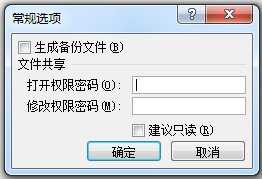
安全加密步骤5:确定后又会弹出个“确认密码”窗口,重新输入下密码点击确认即可。

安全加密步骤6:确认后会返回“另存为”窗口,设置好文件名点击保存即可,文件名如果不改变,点击保存则会直接覆盖掉原文件,大家可根据需要操作。

看了excel2007安全加密的方法还看了:
1.excel 2007的加密方法
2.怎么对excel2007进行加密
3.excel2007 加密的方法
4.怎么给excel2007加密和解密
5.excel2007 取消加密的有效方法
6.excel 2007重要文档加密教程
7.excel 2007取消加密保护的教程